iOS デバイスを持ち歩くことがどれほど素晴らしいか私は知っています。 明らかに世界の頂点のような気がします。
しかし、優れたデバイスには大きな責任が伴います
ここで私が意味するのは、デバイスだけではなく、デバイスに対するユーザーの責任です。 主な責任の XNUMX つは、デバイス自体内のすべて (ファイル、フォルダー、画像など) を管理することです。
ちょっと厳しいですよね?
問題ありません。調査結果に基づいて対応させていただきます IO 転送 3 これは、作業全体を容易にする最高の iPhone/iPad デバイス マネージャーの XNUMX つです。
デバイスの管理に役立つだけでなく、以下で詳しく説明する優れた機能もいくつかあります。
読み続けます…
IOTransfer 3 とは何ですか?
IOTransfer 3 は、iPhone/iPad 用のプロフェッショナルな管理ソフトウェア ツールです。 これは、管理するだけでなく、クールで素晴らしい機能も提供する、全体的に完璧な iPhone PC スイートとも言えます。
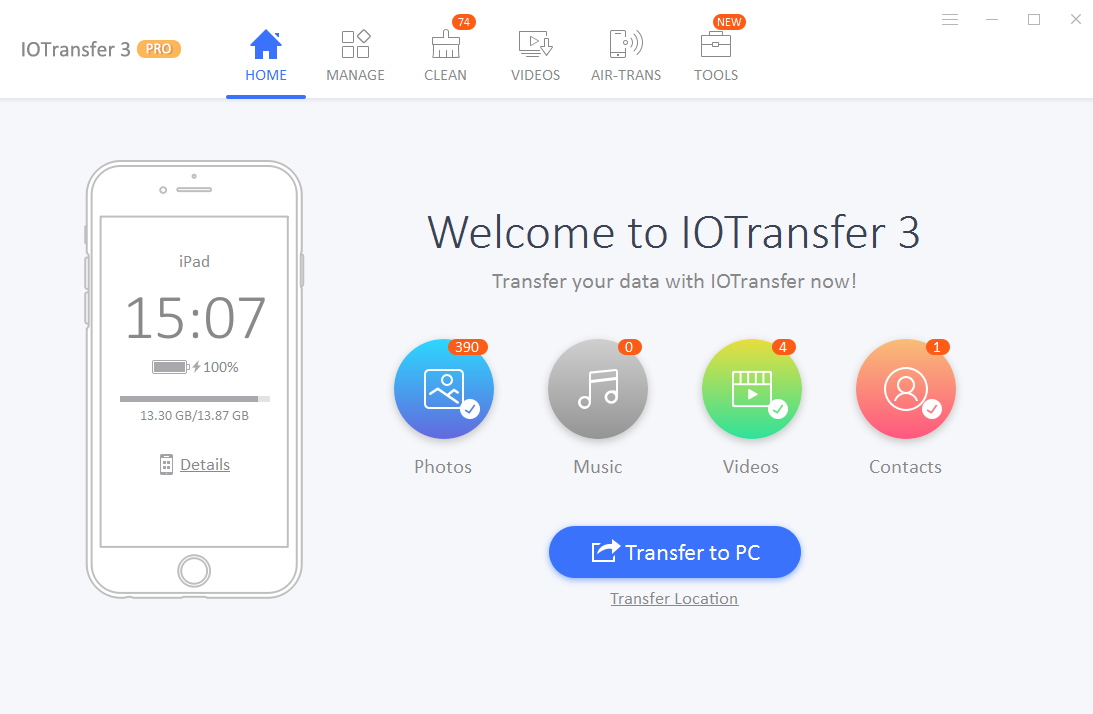
一番の特徴は、 iPhone転送 携帯電話からコンピュータへ、またはその逆にファイルを簡単に転送できる機能です。
とにかく、IOTransfer 3 をよりよく理解していただくために、IOTransfer が持つ優れた機能のいくつかについてお話しましょう。
あなたも好きかも:
IOTransfer 3 の主な機能
- IOTransfer 3 は、XNUMX つのデバイス間で写真、音楽、ビデオ、連絡先、その他のデータを管理および転送するのに役立ちます。
- あなたが使用することができます
IOTransfer 3 さまざまな場所からビデオをダウンロードする場合 ビデオストリーミングウェブサイト。 サポートされているビデオ ストリーミング Web サイトには、YouTube、Facebook、Vimeo などがあります。
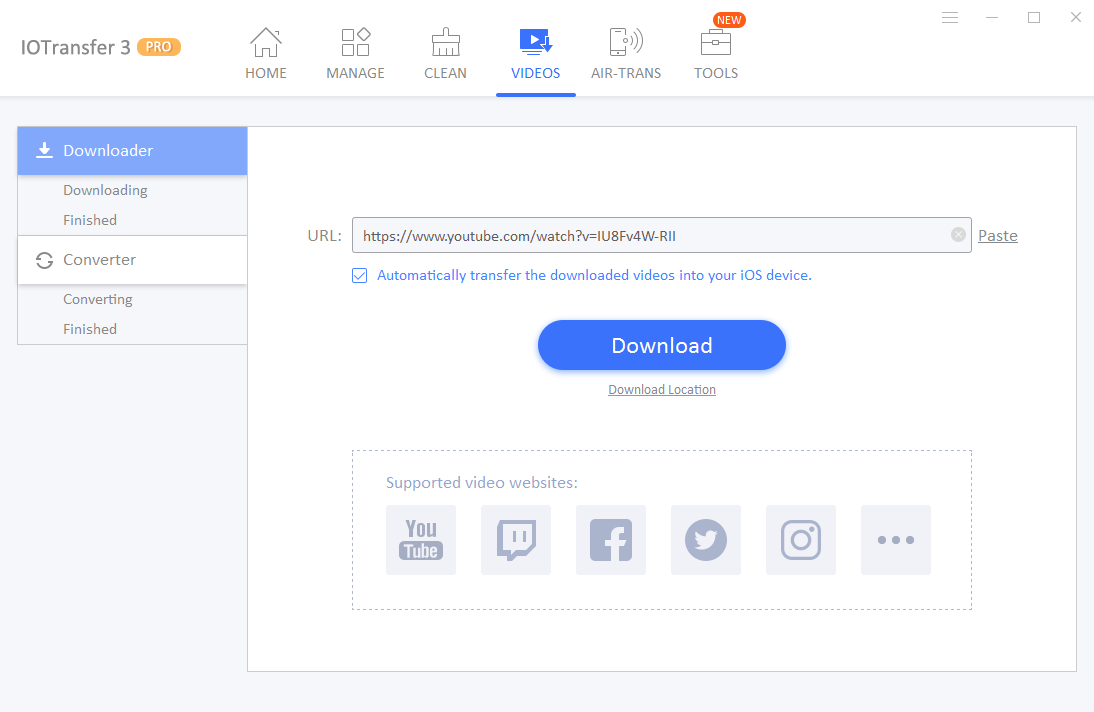
- これを使用すると、ビデオを iPhone でサポートされている形式に簡単に変換できます。
- 「」という機能があります。
エアトランス 」を使用すると、音楽、写真、ビデオなどをワイヤレスで転送できます。 その結果、iPhone、iPad、または PC 間でデータを共有できます。
- IOTransfer 3 は、iOS デバイスから不要なファイルを削除して、iPhone ストレージを解放し、適切な方法で利用できるようにします。
以上が IOTransfer 3 が提供する主な機能でした。 次の質問は、アプリケーションの使用方法です。 それについては、次の手順に従ってください。
IOTransfer 3 iPhoneマネージャーの使用方法
ステップ1: まず、IOTransfer 3 を公式 Web サイトからダウンロードする必要があります。
ステップ2: ダウンロードしたら、インストール ウィザードを実行し、すべての手順に従ってアプリケーションを Apple または Windows コンピュータにインストールします。
ステップ3: 起動後、ソフトウェアとユーザーはすべて使用できるようになります。 ただし、まず、USB ケーブルを使用して Apple デバイスをコンピュータに接続する必要があります。 Apple デバイスをコンピュータに接続するときに、許可を求められます。 Apple デバイスを選択し、「信頼」ボタンをタップするだけです。
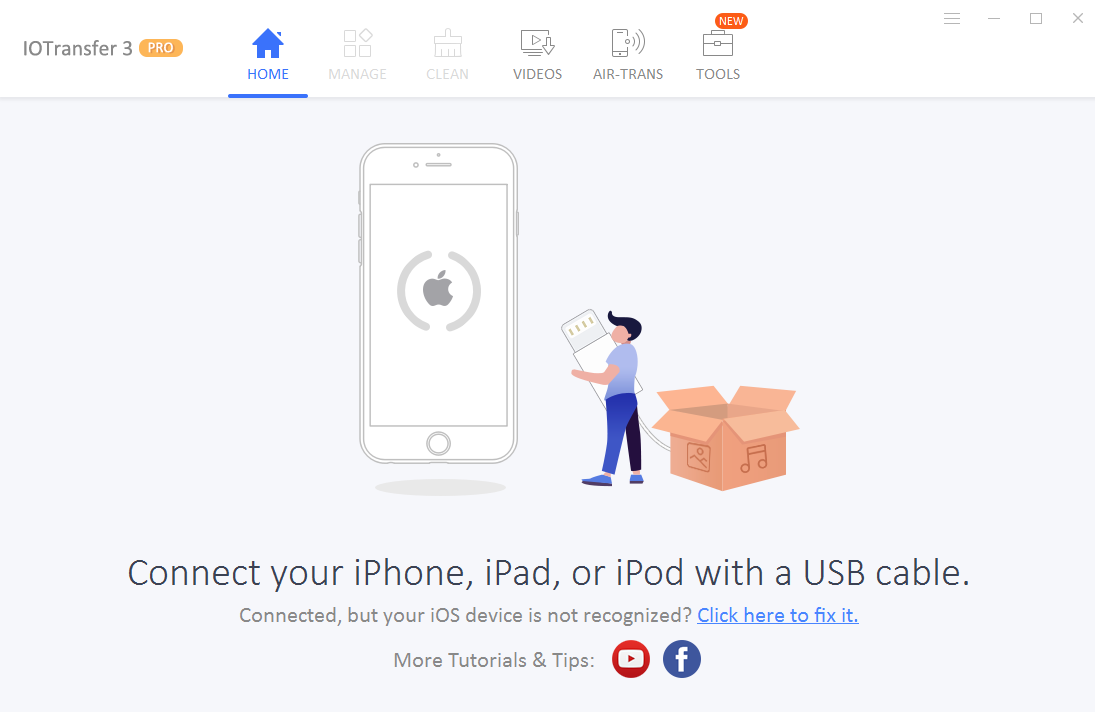
また、読む:
チュートリアル 1: iPhone、iPad、または iPod を管理する方法
ステップ1: アプリケーションを起動し、アプリケーションと Apple デバイスをペアリングしたら。 そうして
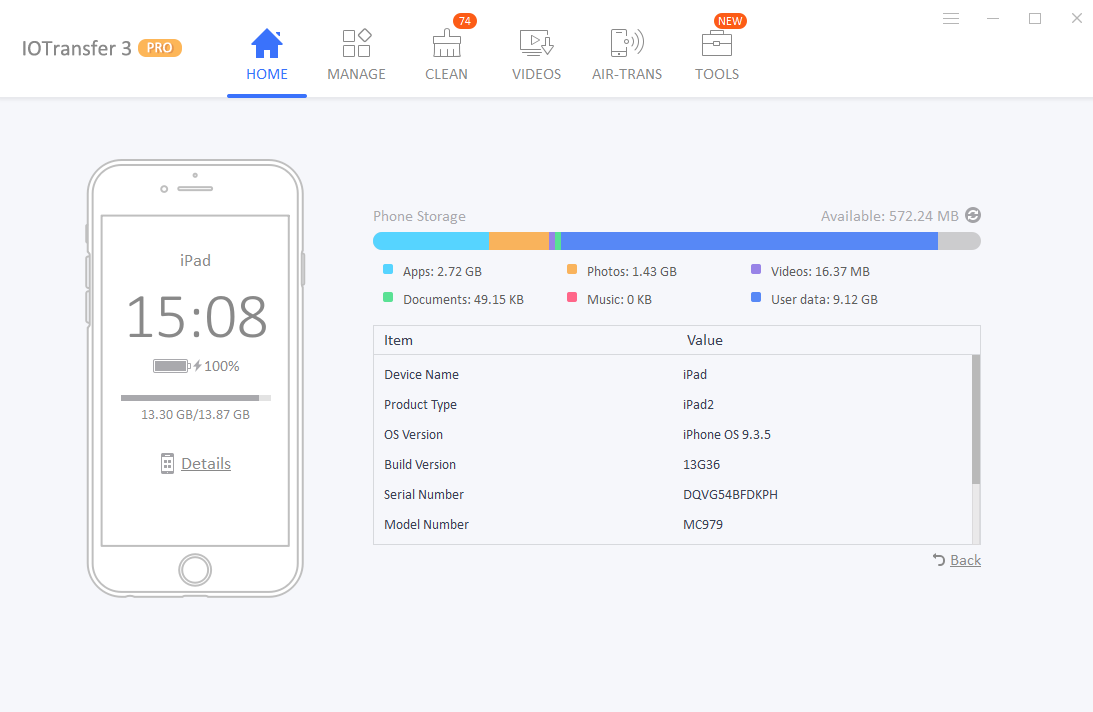
ステップ2: ホーム メニューから、写真、連絡先、音楽、ビデオを選択し、コンピュータにコピーできます。
ステップ3: または、ファイルをプレビューして、写真、ビデオ、または連絡先を個別にコピーしたい場合。 次に、ナビゲーション バーから [管理] オプションに移動できます。
チュートリアル 2: ジャンク ファイルとキャッシュ ファイルをクリアする
Apple デバイスを使い始めると、さまざまなジャンクや キャッシュファイル、デバイスへの保存を開始します。 その結果、これらのファイルはデバイス上の多くのスペースを占有することになります。 ただし、それらをクリアするのは難しい作業になる可能性があります。 しかし、
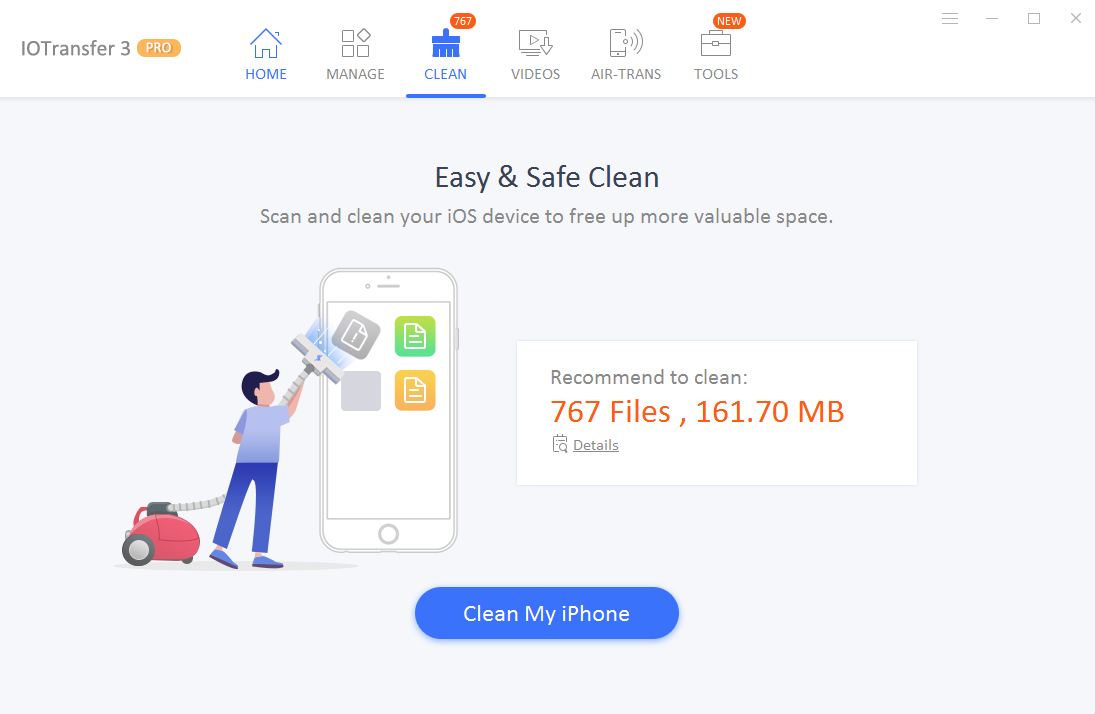
ステップ1: ナビゲーション バーから [クリーン] タブに移動します。
ステップ2: 次に「iPhoneをスキャン」ボタンをクリックすれば完了です。 その後、IOTransfer 3 は自動的にスペースを解放します。
チュートリアル 3: ビデオをダウンロードして変換する方法
#ビデオをダウンロードする
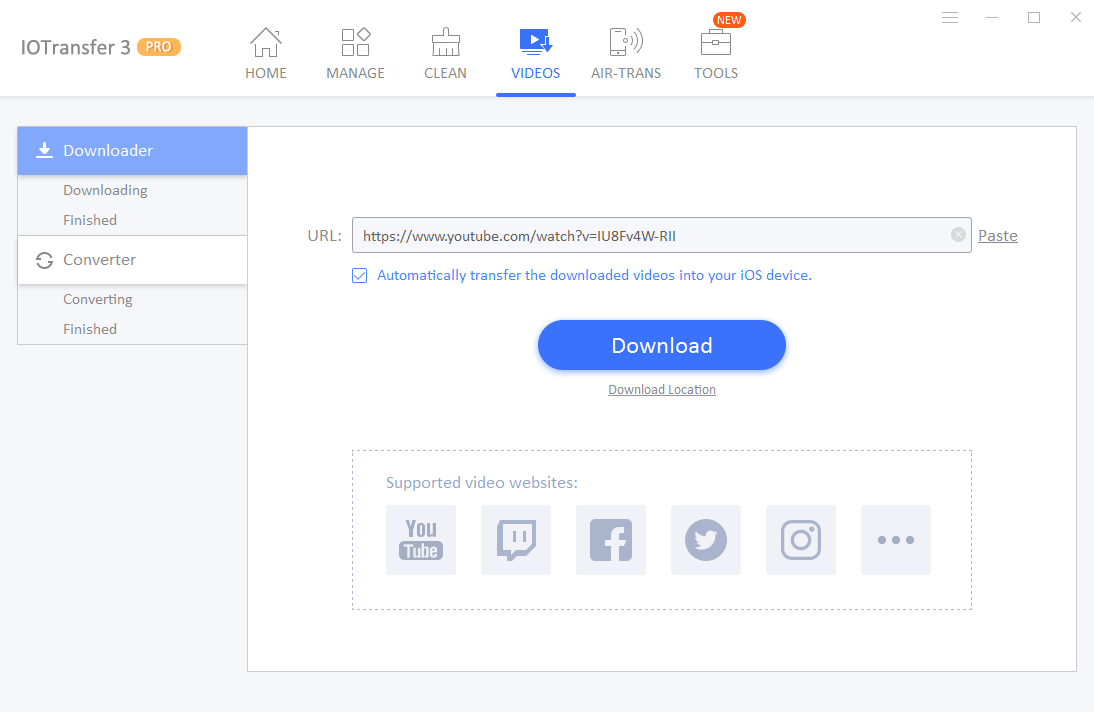
ステップ1: まず、「ビデオ」タブに移動し、左側から「ダウンロード」オプションを選択します。
ステップ2: 次に、ダウンロードしたいビデオに移動し、URL をコピーします。
ステップ3: IOTransfer 3 に戻って、ここにリンクを貼り付けます。
ステップ4: 次に、ダウンロードボタンをクリックすれば準備完了です。
#ビデオを変換する
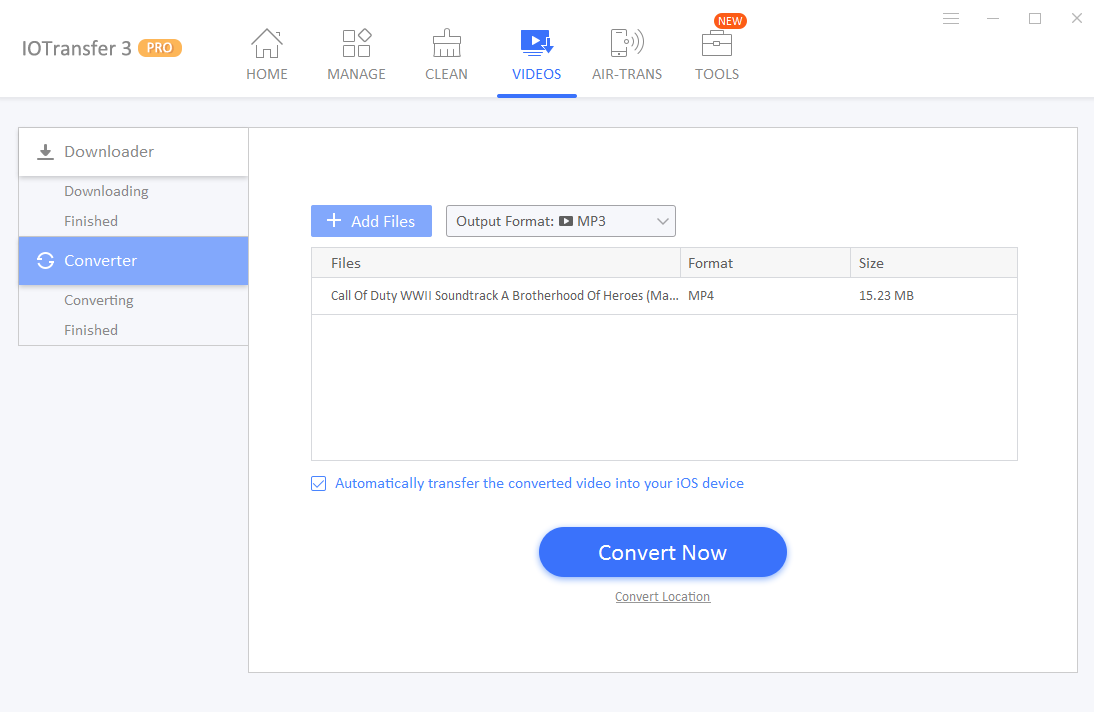
ステップ1: 「ビデオ」タブに移動し、左側のオプションからビデオコンバータを選択します。
ステップ2: 次に、「ファイルを追加」ボタンをクリックして、ビデオ/オーディオファイルを追加します。
ステップ3: その後、好みの形式を選択し、「変換」ボタンをクリックします。 (対応フォーマット:MP3、MP4、WAV、AC3、M4a、FLAC、ACC、OGG、FLV、AVI、MPG、MVW、VOB、HEVC、3GP、3G2など)
チュートリアル 4: Air-Trans 機能の使用方法
USB ケーブルによる方法とは別に、iPhone を PC に接続する別の方法があります。 この方法は Air-Trans 機能と呼ばれます。 これにより、両方のデバイスをワイヤレスで接続できるようになります。 デバイスをワイヤレスで接続するには、次の手順に従います。
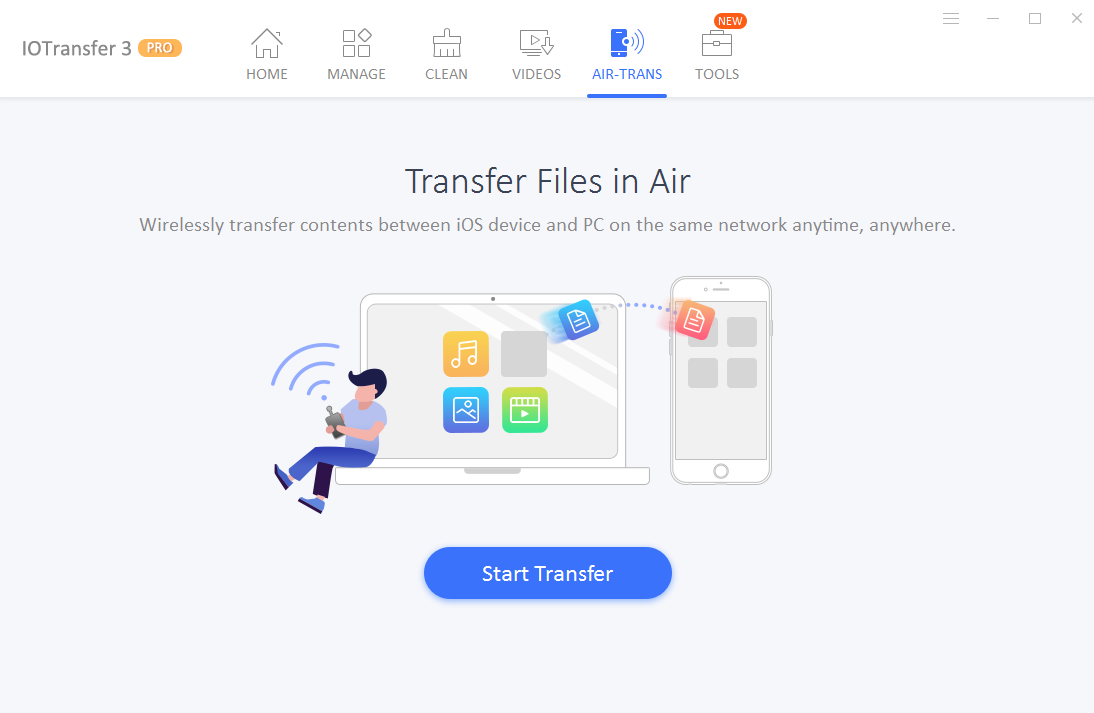
ステップ1: まず最初に、iPhone と PC に IOTransfer 3 がインストールされていることを確認してください。
ステップ2: 次に、PC 用 iOTransfer 3 を起動し、「Air-Trans」タブをクリックします。 するとQRコードが見つかります。
ステップ3: iPhone を手に取り、アプリケーションを起動します。 その後、スキャナーが開いていることがわかり、PC 画面に表示された QR コードをスキャンするだけで完了です。
完了すると、iPhone から PC にファイルを簡単に転送できるようになります。 また、このプロセスは USB ケーブルによる方法と比べてかなり高速です。 さらに、それほど複雑ではありません。
結論: IOTransfer 3 レビュー
だから、これはすべてについてでした
ぜひ試してみてください。きっと気に入っていただけるでしょう。
